杰网资源 Design By www.escxy.com
来源:PSfly 作者:ARLEE
本教程增强肤色质感方法非常不错,大致思路:先把需要增强质感的肤色部分选取出来,然后用自定滤镜来制作质感纹理,最后适当调整下图层混合模式在修饰下细节即可。制作方法非常简单实用。
原图

最终效果
 1、打开原图素材,按Ctrl + ALt + ~ 两次选取高光,我们可以看见选区将脸部包住了。
1、打开原图素材,按Ctrl + ALt + ~ 两次选取高光,我们可以看见选区将脸部包住了。

2、保持选区,执行:滤镜 > 其它 > 自定。

3、下面是我今天尝试的数据,如果用不同的图尝试就自己在缩放与位移里调整数据,不透明度也可以掌握下。
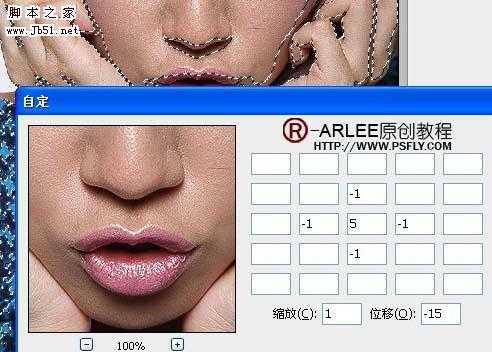 4、按Shift Ctrl + F 渐隐自定(注意,10.0以上版本才有)。
4、按Shift Ctrl + F 渐隐自定(注意,10.0以上版本才有)。

5、模式改为明度。
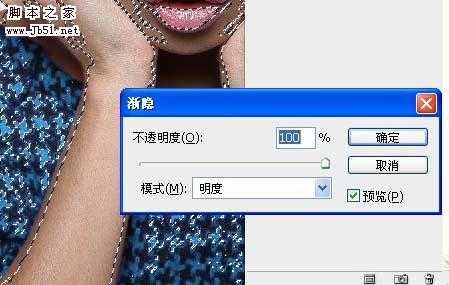
6、历史记录化笔,模式改为变暗,细心观察下有没有加强质感后起的白边,完成最终效果。


本教程增强肤色质感方法非常不错,大致思路:先把需要增强质感的肤色部分选取出来,然后用自定滤镜来制作质感纹理,最后适当调整下图层混合模式在修饰下细节即可。制作方法非常简单实用。
原图

最终效果
 1、打开原图素材,按Ctrl + ALt + ~ 两次选取高光,我们可以看见选区将脸部包住了。
1、打开原图素材,按Ctrl + ALt + ~ 两次选取高光,我们可以看见选区将脸部包住了。 
2、保持选区,执行:滤镜 > 其它 > 自定。

3、下面是我今天尝试的数据,如果用不同的图尝试就自己在缩放与位移里调整数据,不透明度也可以掌握下。
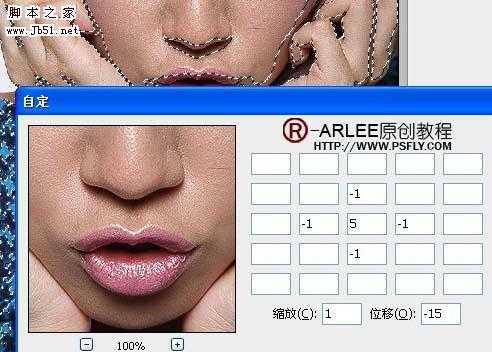 4、按Shift Ctrl + F 渐隐自定(注意,10.0以上版本才有)。
4、按Shift Ctrl + F 渐隐自定(注意,10.0以上版本才有)。 
5、模式改为明度。
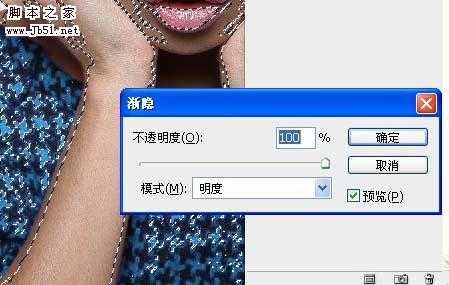
6、历史记录化笔,模式改为变暗,细心观察下有没有加强质感后起的白边,完成最终效果。


标签:
选区,滤镜,人物肤色
杰网资源 Design By www.escxy.com
广告合作:本站广告合作请联系QQ:858582 申请时备注:广告合作(否则不回)
免责声明:本站文章均来自网站采集或用户投稿,网站不提供任何软件下载或自行开发的软件! 如有用户或公司发现本站内容信息存在侵权行为,请邮件告知! 858582#qq.com
免责声明:本站文章均来自网站采集或用户投稿,网站不提供任何软件下载或自行开发的软件! 如有用户或公司发现本站内容信息存在侵权行为,请邮件告知! 858582#qq.com
杰网资源 Design By www.escxy.com
暂无评论...
稳了!魔兽国服回归的3条重磅消息!官宣时间再确认!
昨天有一位朋友在大神群里分享,自己亚服账号被封号之后居然弹出了国服的封号信息对话框。
这里面让他访问的是一个国服的战网网址,com.cn和后面的zh都非常明白地表明这就是国服战网。
而他在复制这个网址并且进行登录之后,确实是网易的网址,也就是我们熟悉的停服之后国服发布的暴雪游戏产品运营到期开放退款的说明。这是一件比较奇怪的事情,因为以前都没有出现这样的情况,现在突然提示跳转到国服战网的网址,是不是说明了简体中文客户端已经开始进行更新了呢?




